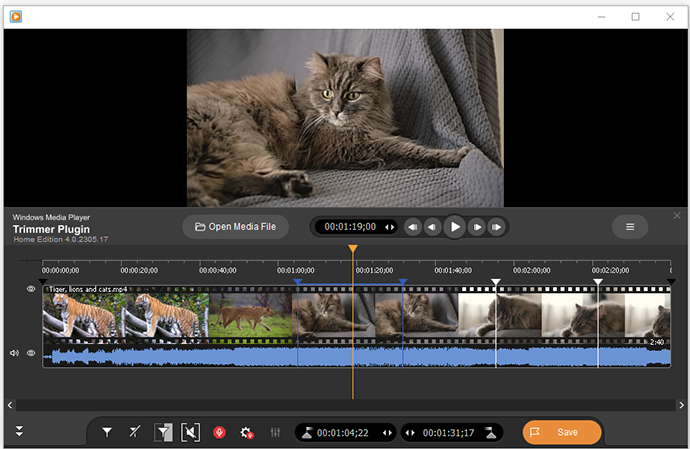如何删除电影或电视节目中的广告

By Olga Krovyakova - modified September 28, 2023, created April 03, 2019.
当他们在电视上播放时,通常没有机会观看电影或电视节目。 所以把它们记录下来方便我们以后在合适的时候查看。 为了使观看更愉快,您可以删除随电影或电视节目一起录制的 广告 。 您可以使用 WMP Trimmer 插件来完成此操作,该插件只需单击几下鼠标即可直接在 Windows Media Player 中编辑文件。 按照本指南中的简单步骤从录制的电影或电视节目中剪切广告.
1. 下载 并安装插件.
2. 在Windows Media Player 中打开录制的文件。 为此,请使用插件的“打开媒体文件”按钮或转至播放器的文件 -> 打开... 菜单 .
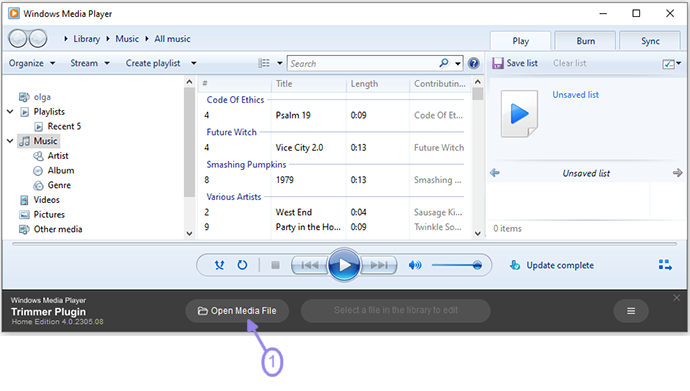
3. 按 «编辑此文件» 按钮.
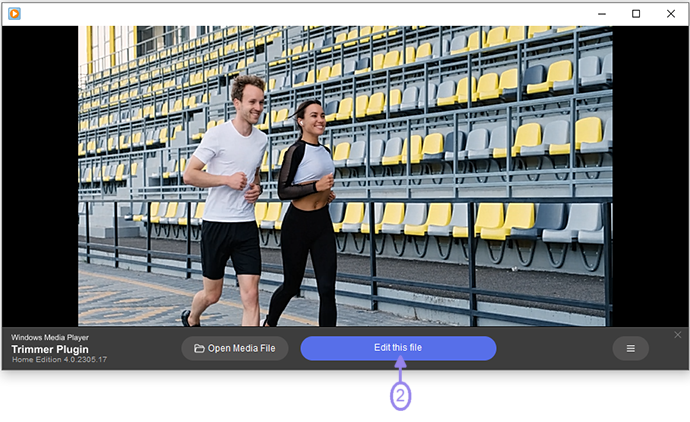
4. 选择需要删除的广告片段.
您可以缩放时间线以找到广告开始和结束的确切帧.
鼠标右键单击下图所示区域,然后选择适当的缩放选项.
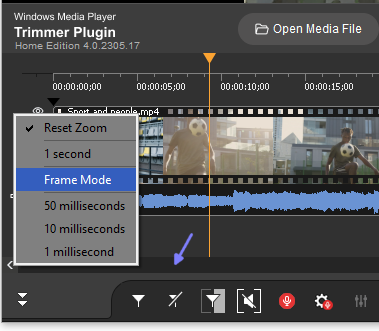
使用滑块和 «添加标记» 按钮 标记广告的开始和结束或按“M”热键.
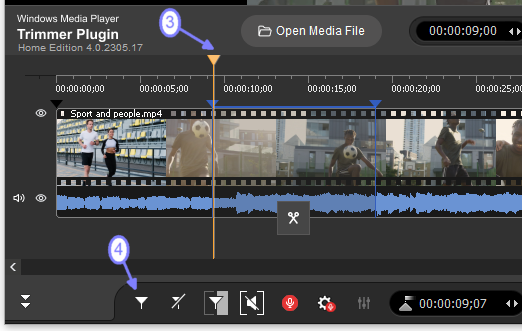
5. 将鼠标光标移动到包含广告的片段,然后单击片段下方的 «剪刀» 按钮.
对您想要删除的所有片段重复此步骤.
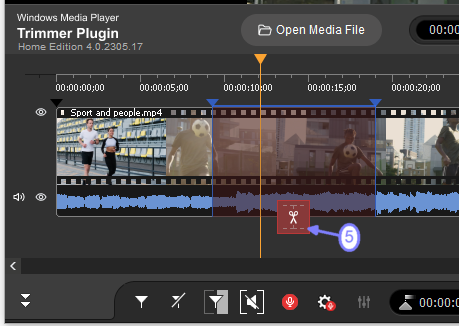
6. 按 «保存» 开始编辑.
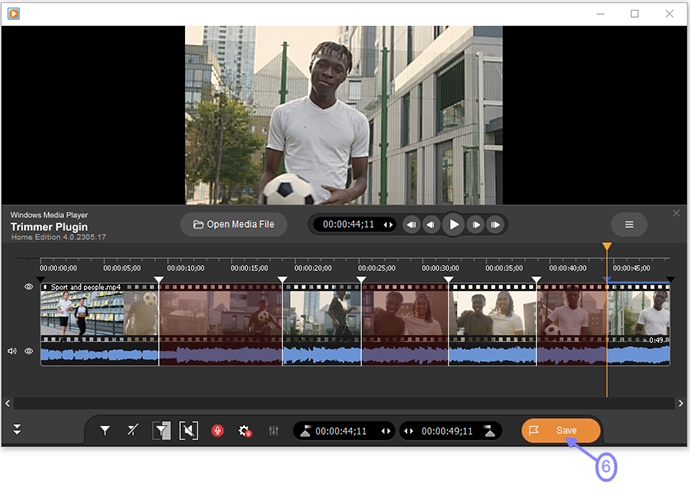
7. 在打开的对话框窗口中输入文件名 并选择保存文件夹。 单击“保存”按钮.
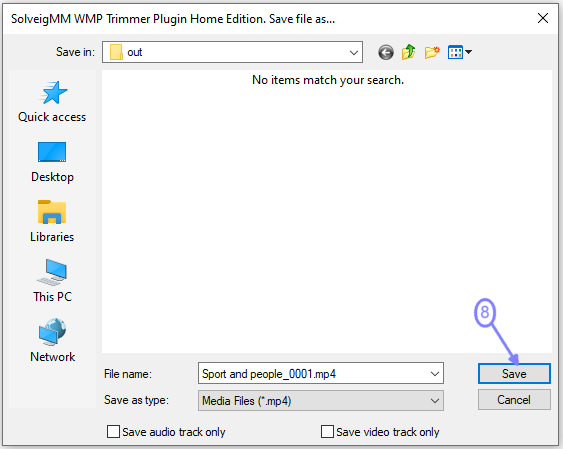
8. 您将看到一个进度窗口,显示任务的进度.
![]()
修剪过程完成后,您将看到信息窗口,要求浏览包含不带广告的输出文件的文件夹.
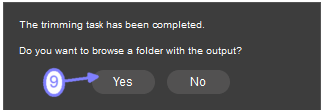
您现在可以享受无广告的电影或电视节目!
常见问题解答
应该以什么格式录制视频文件才能去除广告?
请确保您的视频文件是使用以下支持的文件格式之一录制的:
- MP4 文件 (.MP4)
- MOV 文件 (.MOV)
- MKV 文件 (.MKV)
- FLV 文件 (.FLV)
- WEBM 文件 (.WEBM)
- AVI 文件 (.AVI)
- Windows 媒体文件(.ASF、.WMA、.WMV、.WM)
- WAV 文件 (.WAV)
- MPEG 音频文件(.MP1、.MP2、.MP3、.MPA)
- MPEG-2 文件(.MPG、.VOB、.TS)
- MPEG-1 文件(.MPG、.DAT、.MP1)
- AVCHD 文件 (.M2TS)
去除广告后视频质量会下降吗?
不会,使用 SolveigMM WMP 修剪器插件删除广告后视频质量不会恶化。 该插件专门设计用于使用户能够剪切或编辑视频文件而无需重新编码,从而确保保留原始视频质量。 最近发布的 WMP 修剪器插件第 4 版甚至还拥有改进的性能和准确性。 它提供精确的帧级编辑,允许用户从视频中删除不需要的部分,例如广告,而不会影响高达 99% 的整体视频质量。 因此,您可以放心地使用 SolveigMM WMP 修剪器插件从视频中删除广告,而不会降低视频质量.
原始视频文件的大小有限制吗?
不,视频文件大小’没有任何限制.
如何删除音频广告?
有多种方法可以使广告中的部分声音静音。 让我们看一下其中的一个。 如果将声音片段/片段静音,请务必遵循以下步骤:
步骤1
打开您的媒体文件。 您可以通过拖放或通过文件 > 打开... 菜单直接在 Windows Media Player 中打开它。 您还可以通过 WMP 修剪器插件打开它,按下 «打开媒体文件» 按钮.

第2步
按 «编辑此文件» 按钮将其加载到时间线并开始编辑
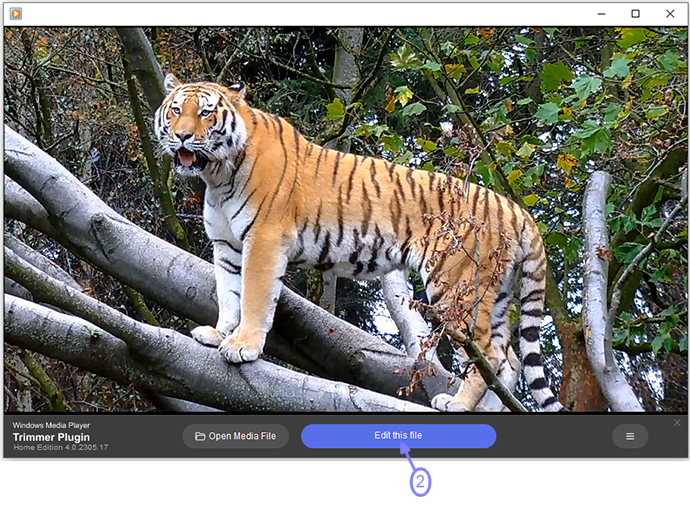
步骤3
使用视频滑块和 «添加标记» 按钮,选择要静音的视频部分。 在这个特定的插图中,我们将视频剪辑的两个部分静音.
将滑块移动到您希望第一个片段开始的位置,然后单击 WMP 修剪器插件编辑栏上的 «添加标记» 按钮,或按 «你的» 键盘.
使用相同的方法,选择第一个片段的结尾以及下一个片段的起点和终点.
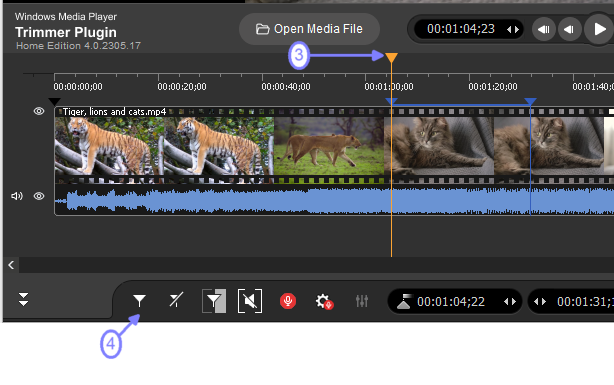
步骤4
现在,您面前将有一个包含五个片段的时间线.
步骤5
此时,您将负责设置输出文件中您希望不包含任何声音内容的片段.
使用滑块选择要静音的录音部分,然后单击 «将音频静音» 按钮,该按钮现在应为灰色.
以相同的方式重复上一步,以使录音的第二部分静音.
在选择的片段上,声音将被更改为静音.
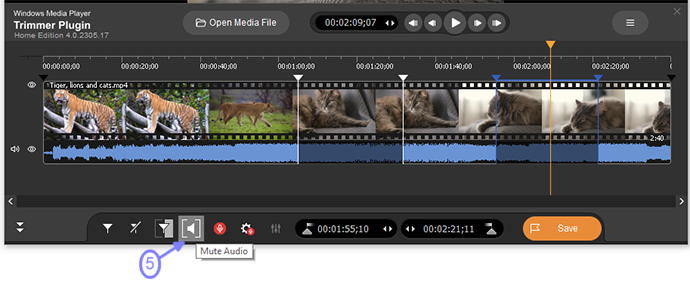
步骤6
要开始编辑过程,请单击 «保存» 按钮.
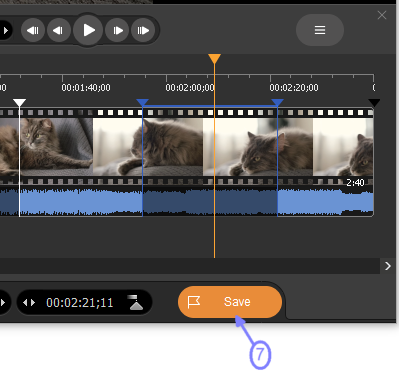
步骤7
您最终会得到一个包含已静音片段的文件.
这就是我们要说的,希望您的项目好运!
- https://www.solveigmm.com/en/howto/how-to-save-audio-track-from-movie-or-clip-with-wmp-trimmer-plugin/
- https://www.solveigmm.com/en/howto/how-to-edit-your-video-and-audio-within-windows-media-player/
 Olga Krovyakova is the Technical Support Manager in Solveig Multimedia since 2010.
Olga Krovyakova is the Technical Support Manager in Solveig Multimedia since 2010.
She is the author of many text and video guidelines of company's products: Video Splitter, HyperCam, WMP Trimmer Plugin, AVI Trimmer+ and TriMP4.
She works with programs every day and therefore knows very well how they work. Сontact Olga via support@solveigmm.com if you have any questions. She will gladly assist you!
 Chin
Chin  Eng
Eng  Rus
Rus  Deu
Deu  Ital
Ital  Esp
Esp  Port
Port  Jap
Jap